En la parte superior izquierda del Listado de Albaranes, encontramos 1 desplegable que nos va a permitir realizar una serie de acciones sobre uno o sobre múltiples Albaranes.
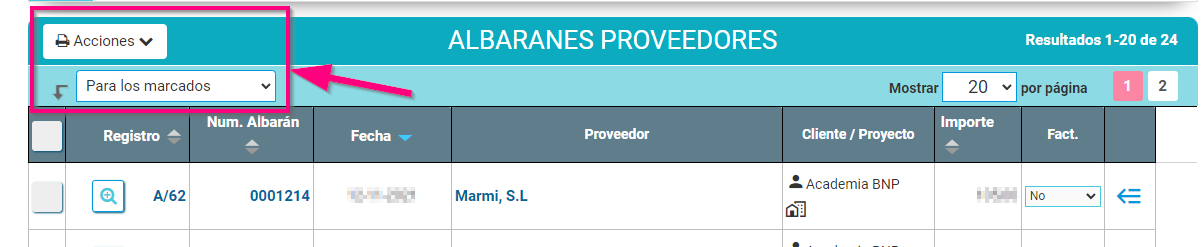
Acciones
Aquí tienes tres opciones para seleccionar y poder descargarte el listado de albaranes de proveedor.
- Exportar listado de detalles a Excel: y automáticamente se generará una lista detallada en excel con todos los albaranes de compra realizados.
- Imprimir Listado en pdf. se nos descargará el listado de albaranes que varía dependiendo de los filtros que el buscador tenga aplicados, por ejemplo el buscador de albaranes de compra tiene por defecto seleccionado el filtro de «No facturados», si queremos imprimir el listado de los albaranes facturados debemos de seleccionar el filtro correspondiente y solo nos imprimirá los los albaranes facturados, tendremos que modificar los filtros dependiendo del listado que queremos imprimir.
- Exportar Listado a Excel. se nos descargará un documento Excel con el listado de albaranes de compras que varía dependiendo los filtros seleccionados, igualmente que lo explicado en el apartado anterior.

Para los marcados
En la primera columna puedes seleccionar o deseleccionar los elementos que quieras, y tras ello puedes aplicar acciones a los elementos seleccionados. En el caso de Albaranes, tenemos las opciones:

- Cambiar a facturado. Te permite cambiar el Estado de los Albaranes seleccionados a «Facturado».
- Cambiar a NO facturado. Te permite cambiar el Estado de los Albaranes seleccionados a «No facturado».
- Crear factura a partir de los albaranes seleccionados. Te permite crear una Factura de Compra con aquellos Albaranes seleccionados, para ver como facturar varios albaranes seleccionados >>Pincha Aquí<<
